Apple Watch 使用手冊
- 歡迎使用
- 新功能
-
- Apple Watch 上的 App
- 開啟 App
- 整理 App
- 取得更多 App
- 報時
- 狀態圖像
- 控制中心
- 使用「專注模式」
- 調整亮度、文字大小、聲音與觸覺回報
- 查看及回應通知
- 變更通知設定
- 使用「智慧型疊放」來顯示適時小工具
- 管理 Apple ID
- 使用捷徑
- 查看在日照下的時間
- 設定「洗手」
- 將 Apple Watch 連接至 Wi-Fi 網絡
- 連接藍牙耳筒或喇叭
- 接手 Apple Watch 上的工作
- 使用 Apple Watch 解鎖你的 Mac
- 使用 Apple Watch 解鎖你的 iPhone
- 已配對的 iPhone 不在身邊的情況下使用 Apple Watch
- 在 Apple Watch 上設定和使用流動網絡服務
- 版權
使用 Apple Watch 付款、收款和請款(只限美國)
除了使用 Apple Cash 在商店內購買以外,你可以用來匯款給朋友和家人。就像傳送訊息或使用 Siri 一樣簡單。你可以輕鬆地請求付款及接收付款。
附註:Apple Cash 無法在部份地區使用。請參閲「iPhone 使用手冊」以取得使用 Apple Pay 和 Apple Cash 的詳細資料。
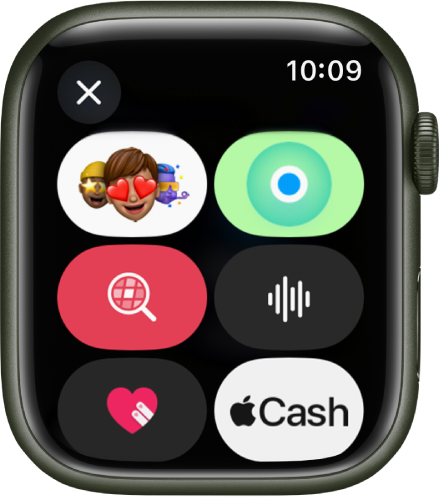
從 Apple Watch 付款
Siri:你可以這樣講:「俾 25 蚊嘉麗」。如果你的聯絡人當中有多於一位嘉麗,Siri 會請你選擇一位。
開啟 Apple Watch 上的「訊息」App
 。
。開始新對話或選擇現有對話,點一下
 ,然後點一下
,然後點一下  。
。轉動數碼錶冠或點下加號或減號按鈕以選擇整數金額。
如要傳送非整數的金額,例如 $10.95,請點一下金額,點一下小數點後方,然後轉動數碼錶冠以選擇數值。
點一下「付款」,確認付款,然後按兩下側邊按鈕即可傳送。
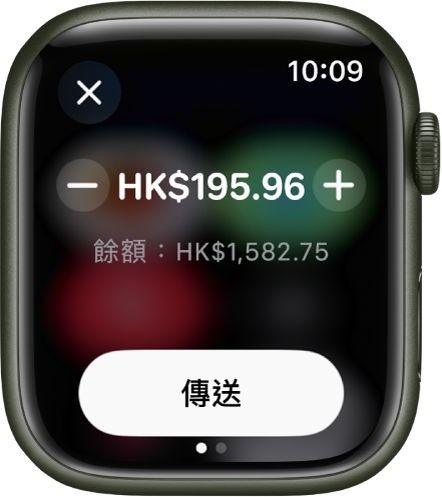
當付款完成時,會顯示確認訊息。
付款會先從你的 Apple Cash 餘額扣除。如你的 Apple Cash 餘額不足,剩餘款項會透過扣帳卡支付。
取消付款
在收款人接受款項之前,你都可以取消付款。
開啟 Apple Watch 上的「銀包」App
 。
。點一下以選擇卡,然後捲動交易列表。
點一下未付款的交易,然後點一下「取消付款」。
你也可開啟 iPhone 上的 Apple Watch App,點一下「我的手錶」,點一下「銀包與 Apple Pay」,然後點一下你的 Apple Cash 卡。點一下「交易」,點一下未付款的交易,然後點一下「取消付款」。
從 Apple Watch 請款
你可透過 Siri 或訊息請款。
使用 Siri:你可以這樣講:「請家麗俾 $30 我」。
傳送訊息:在 Apple Watch 上開啟「訊息」
 ,開始新對話或選擇現有對話,點一下
,開始新對話或選擇現有對話,點一下  ,然後點一下
,然後點一下  。在「付款」按鈕向左掃,輸入金額,然後點一下「請款」。
。在「付款」按鈕向左掃,輸入金額,然後點一下「請款」。
當你第一次使用 Apple Cash 時,你必須在 iPhone 上同意條款及細則,才能接受款項。之後的付款便會自動接受,除非你選擇手動接受每筆付款。如要更改此設定,請在 iPhone 上開啟「銀包」,點一下 Apple Cash 卡,點一下 ![]() ,點一下「卡的詳細資料」,然後點一下「手動接受付款」。
,點一下「卡的詳細資料」,然後點一下「手動接受付款」。
在 Apple Watch 上回應請款
在「訊息」中,點一下顯示在請款中的「付款」按鈕。
轉動數碼錶冠或點一下螢幕上的按鈕以按需求更改金額。
點一下「付款」,然後按兩下側邊按鈕即可付款。
在 Apple Watch 上查看交易明細
查看「訊息」中的交易:在 Apple Watch 上開啟「訊息」App
 ,然後點一下 Apple Pay 訊息來檢視交易摘要。
,然後點一下 Apple Pay 訊息來檢視交易摘要。查看「銀包」中的交易:在 Apple Watch 上開啟「銀包」App
 ,點一下卡,然後捲動來查看交易列表。點一下交易以取得詳細資料。
,點一下卡,然後捲動來查看交易列表。點一下交易以取得詳細資料。
如要在 iPhone 上檢視所有 Apple Cash 交易記錄,請開啟 iPhone 上的 Apple Watch App,點一下「我的手錶」,然後點一下「銀包與 Apple Pay」。點一下你的 Apple Cash 卡,然後點一下「交易」。如要透過電郵收到 Apple Cash 交易記錄的 PDF 對帳單,請點一下 Apple Cash 卡,點一下「交易」,掃至底部,然後點一下「要求交易月結單」。
